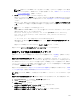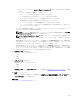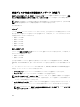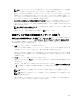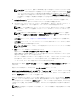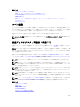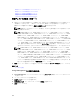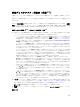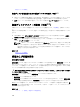Users Guide
メモ: 物理ディスクが SMART アラートを受信している場合、そのディスクを仮想ディスクで使用
することはできません。
SMART アラートに関する詳細については、「RAID コントローラにおける
ディスク信頼性の監視」を参照してください。
2. サイズ フィールドに、仮想ディスクのサイズを入力します。
仮想ディスクのサイズは、 サイズ フィールドの近くに表示される最大値および最小値内である必要があ
ります。仮想ディスクの最大サイズの算出方法については、「
最大仮想ディスクサイズの計算」を参照し
て下さい。
場合によっては、仮想ディスクは指定したサイズより若干大きくなります。仮想ディスクの作成ウィザ
ード は、物理ディスク容量の一部を使用不可状態することを避けるため、仮想ディスクのサイズを調節
します。
3. 終了 をクリックして仮想ディスクの作成を完了します。
PERC H700 および PERC H800 コントローラでは、選択したドライブのいずれかがスピンダウンされた
状態である場合、次のメッセージが表示されます。
The below listed physical drive(s) are in the Spun Down state. Executing
this task on these drive(s) takes additional time, because the drive(s)
need to spun up.
メッセージには、スピンダウン状態にあるドライブの ID が表示されます。
選択を変更したい場合は、前のページに戻る をクリックし、仮想ディスク作成の簡易設定ウィザード ペ
ージに戻ります。
仮想ディスクの作成をキャンセルするには、ウィザードの終了 をクリックします。
仮想ディスクが コントローラの仮想ディスク<コントローラ名> ページに表示されます。
仮想ディスク作成の詳細設定ウィザード
お使いのコントローラがこの機能をサポートするかどうかを確認するには、「対応機能」を参照してくださ
い。
仮想ディスク作成の詳細設定ウィザード では、仮想ディスクの読み取り、書き込み、キャッシュポリシー、
および RAID レベル、バスプロトコル、メディアタイプ、暗号化ディスクなどのパラメータを指定できます。
また、物理ディスクとコントローラコネクタも選択できます。詳細設定ウィザードを使用するには、
RAID レ
ベルとハードウェアについて良く理解しておく必要があります。ウィザードに推奨仮想ディスク設定を選択
させる場合は、簡易設定ウィザード オプションを選択します。
仮想ディスクを作成する前に、「仮想ディスクを作成する前の考慮事項」の情報をよくお読みください。「RAID
レベルと連結の選択」も確認してください。
メモ: このタスクは、HBA モードで実行されている PERC ハードウェアコントローラではサポートされ
ません。
仮想ディスク作成の詳細設定ウィザード を使用して仮想ディスクを作成するには、次の手順を実行します。
1. Server Administrator ページの左側で、ストレージ を展開します。
2. <PERC コントローラ> をクリックします。
3. 仮想ディスク をクリックします。
コントローラ上の仮想ディスク <コントローラ名> ページ が表示されます。
4. 仮想ディスクの作成ウィザードに進む をクリックします。
仮想ディスクの作成ウィザード(手順 1)<コントローラ名> ページが表示されます。
161